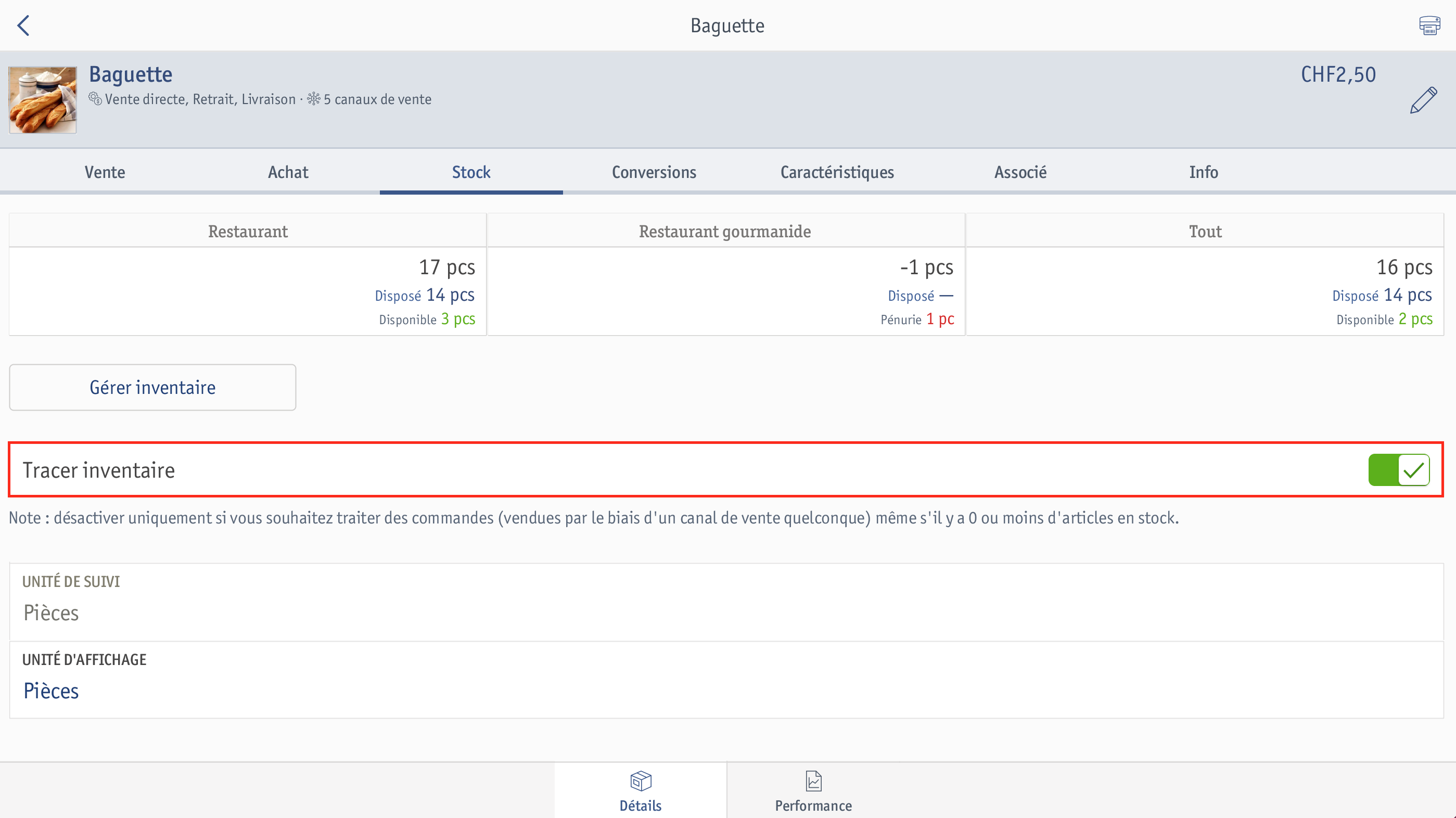
Vous souhaitez suivre le stock de vos articles d’inventaire et que le stock soit mis à jour après chaque vente ? enforePOS vous facilite la tâche. Pour cela, la fonctionnalité Tracer inventaire, présente dans les paramètres de chaque article d'inventaire, vous vient en aide. Pour la trouver, depuis le menu de navigation principal, suivez Ventes > Articles de vente > Inventaire et rendez-vous sur l'onglet Stock.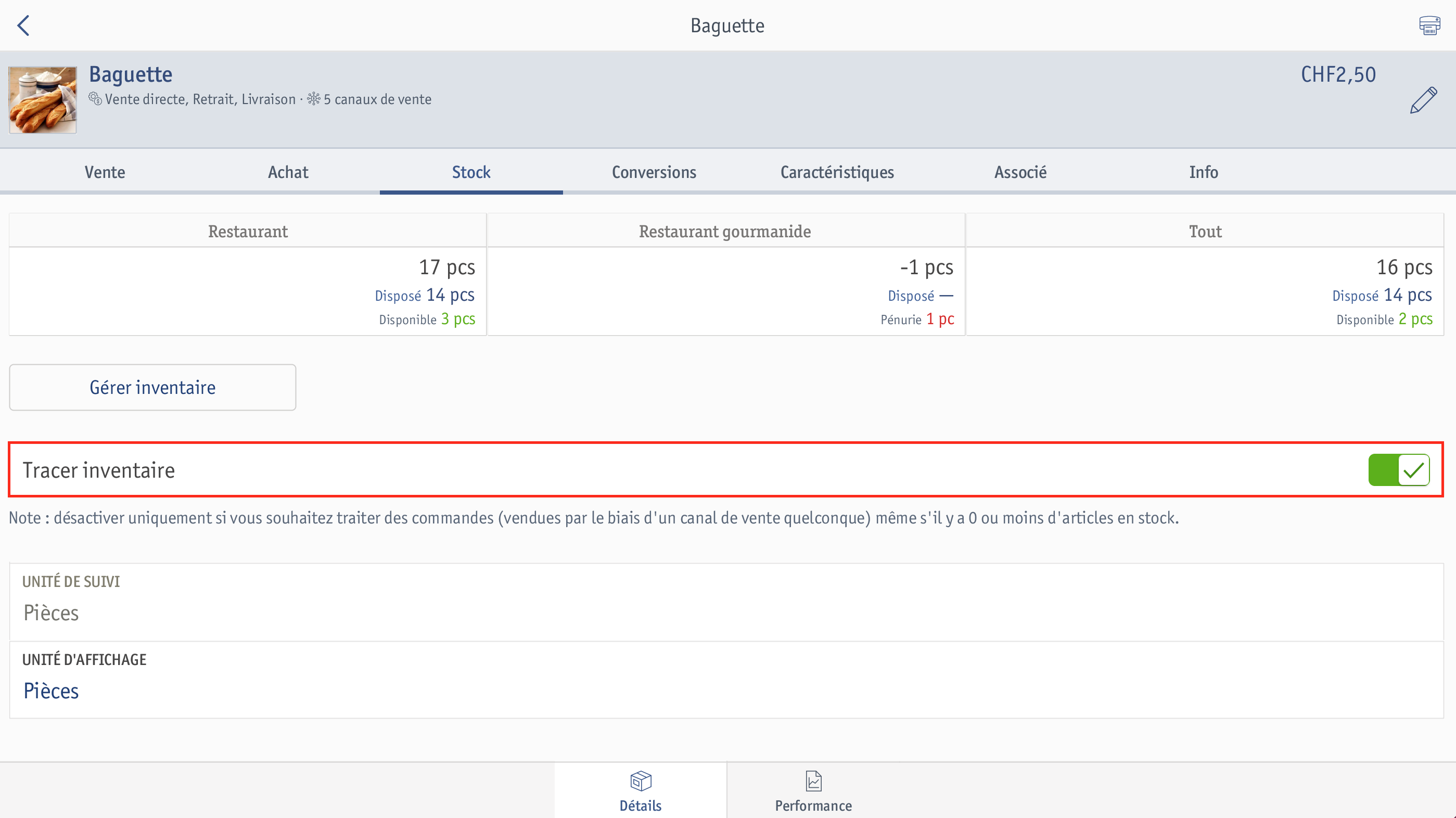
Lorsque cette fonctionnalité n’est pas activée, le stock ne diminue pas automatiquement après une vente !
Vous avez déjà créé des articles d’inventaire et souhaitez suivre le stock de tous ces articles ? Dans ce guide d’utilisation, nous vous expliquons comment activer cette fonction après coup en quelques étapes.
Conditions préalables
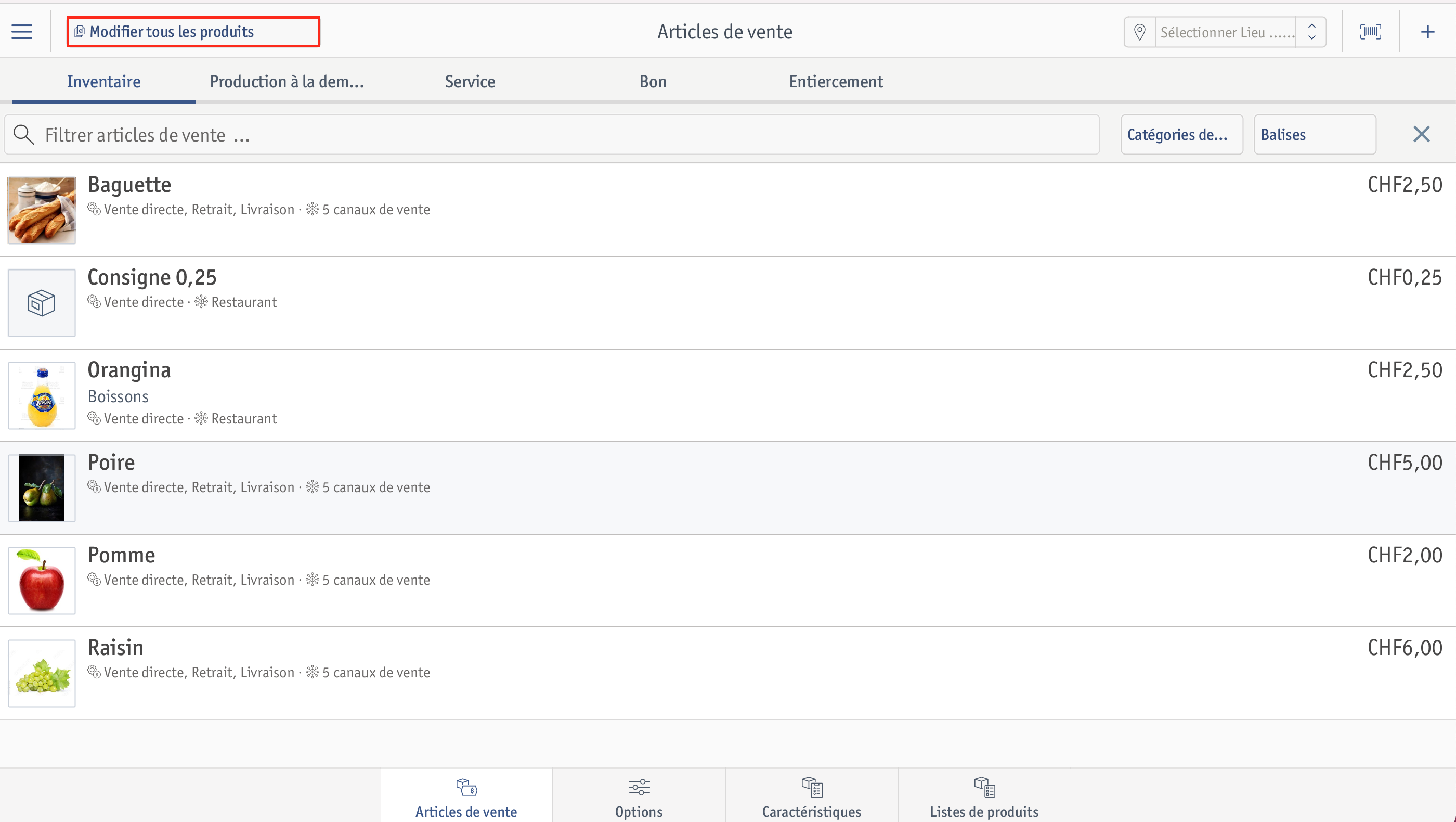 ⮕ La fenêtre Modifier plusieurs produits s’ouvre.
⮕ La fenêtre Modifier plusieurs produits s’ouvre.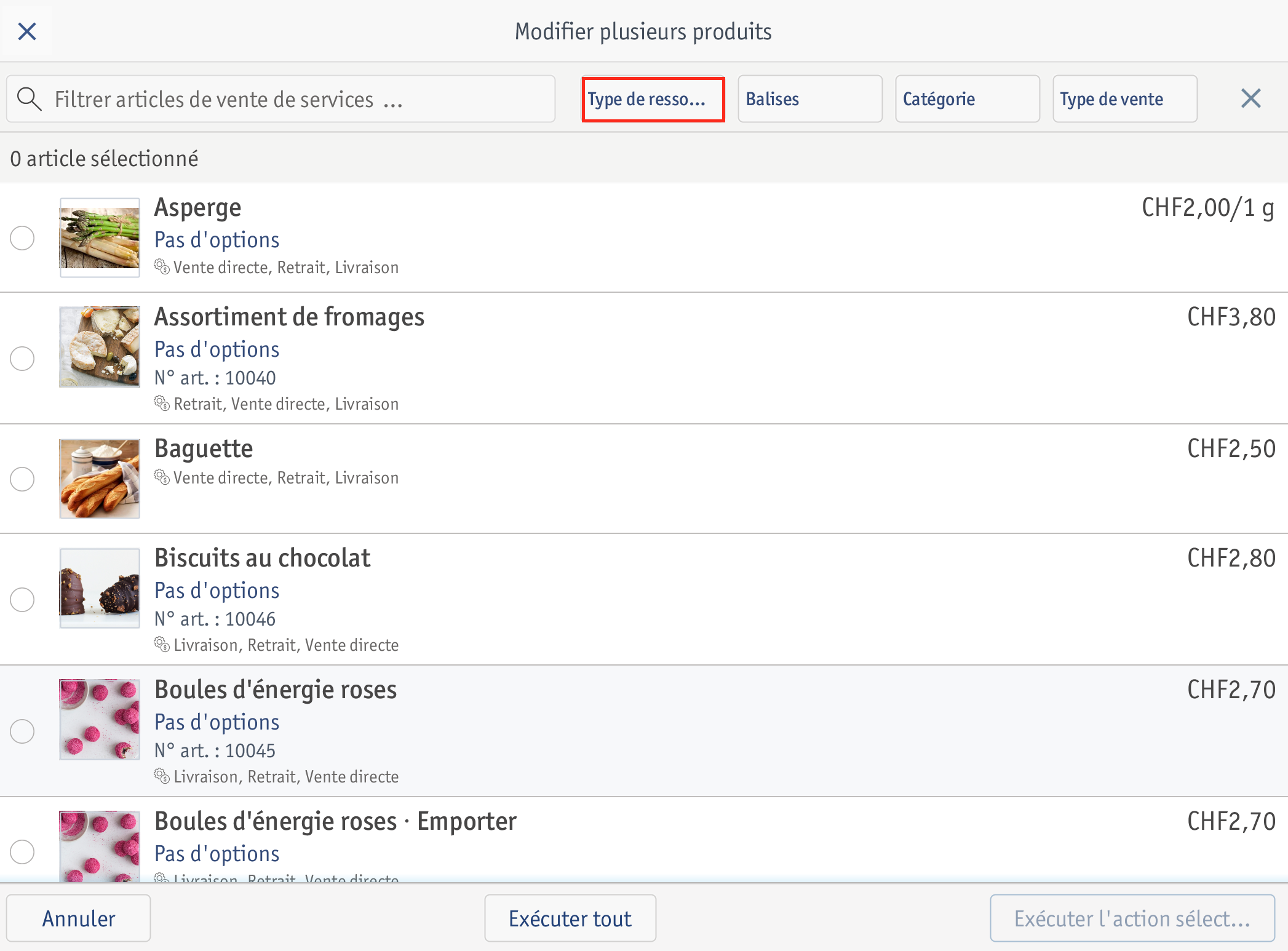 ⮕ La fenêtre Type de ressource s’ouvre.
⮕ La fenêtre Type de ressource s’ouvre.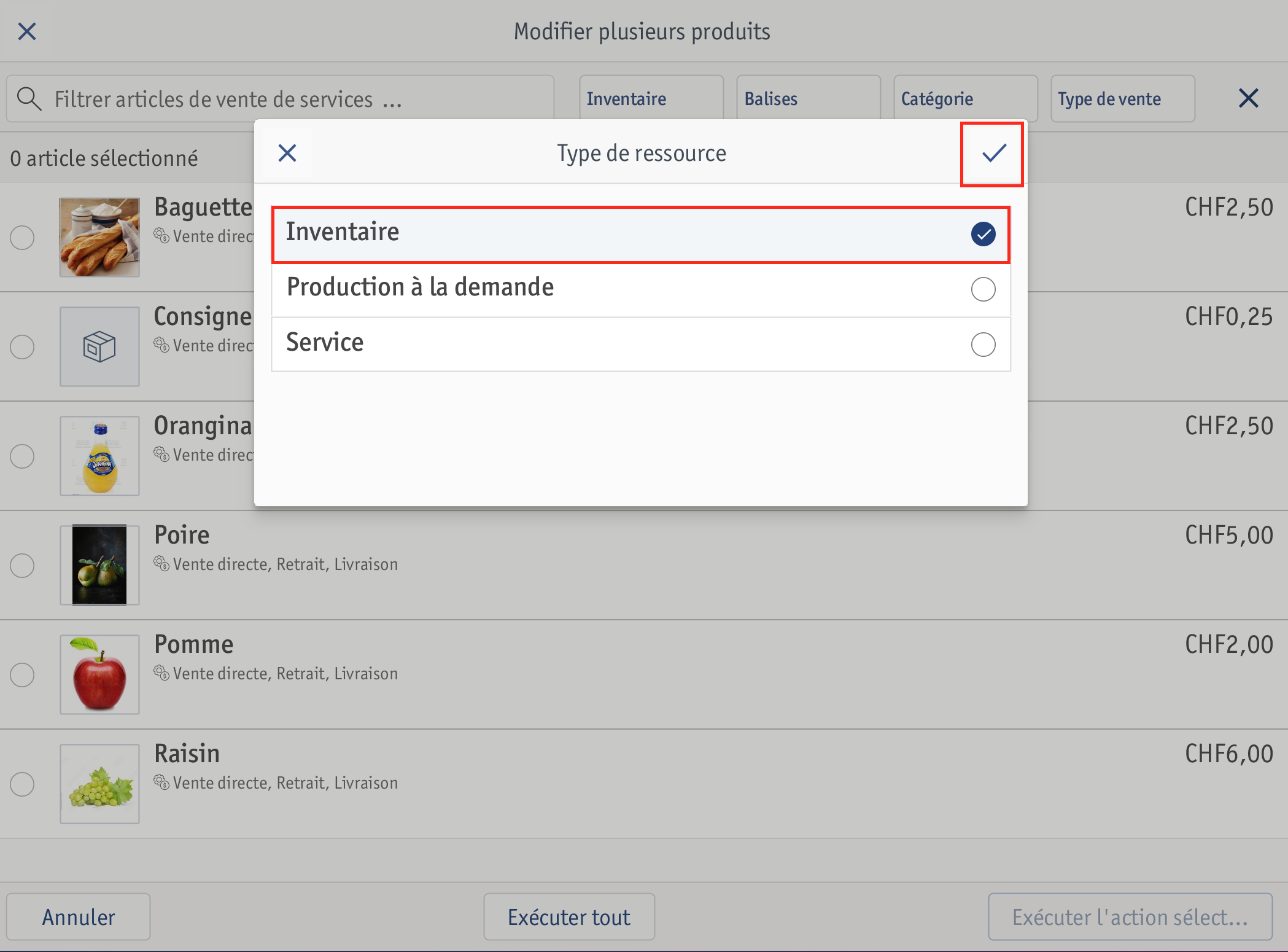 ⮕ La fenêtre Type de ressource se ferme.
⮕ La fenêtre Type de ressource se ferme.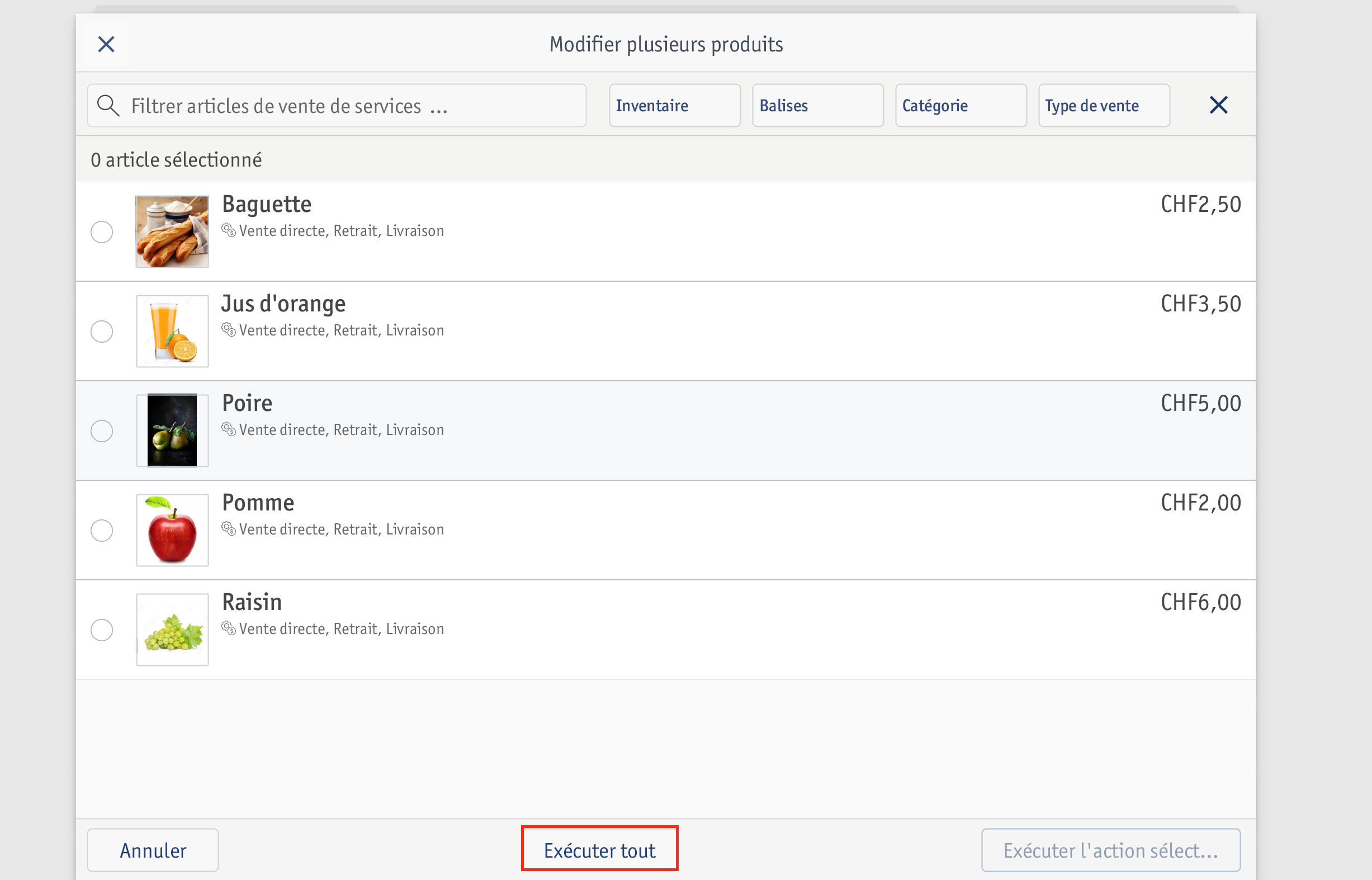 ⮕ La fenêtre Choisir action s’ouvre.
⮕ La fenêtre Choisir action s’ouvre.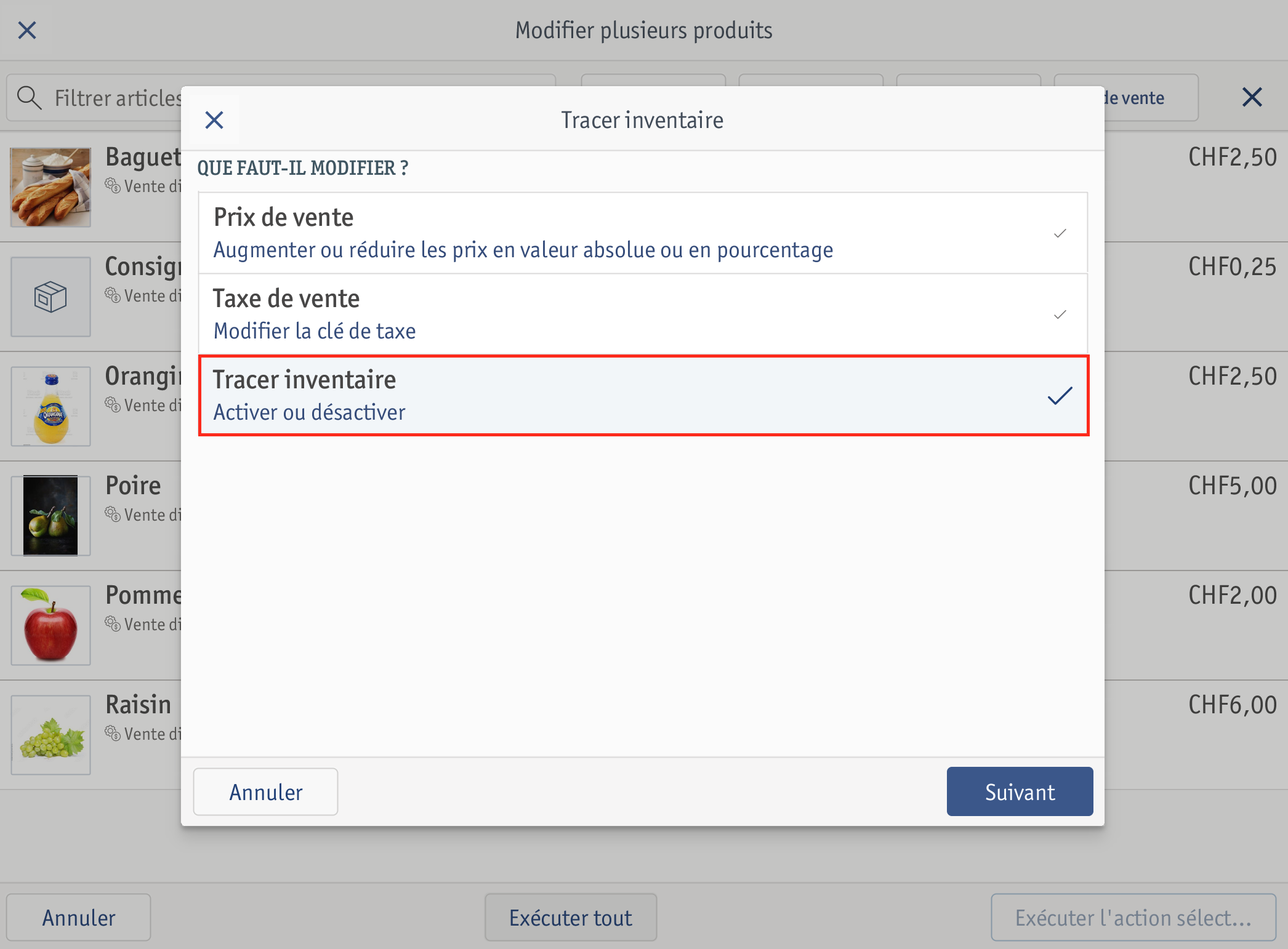
Si cette option n’apparaît pas, veuillez contacter notre équipe enfore Care à l’adresse e-mail care@enfore.com afin d’obtenir le client nécessaire.
⮕ La fenêtre Tracer inventaire s’ouvre.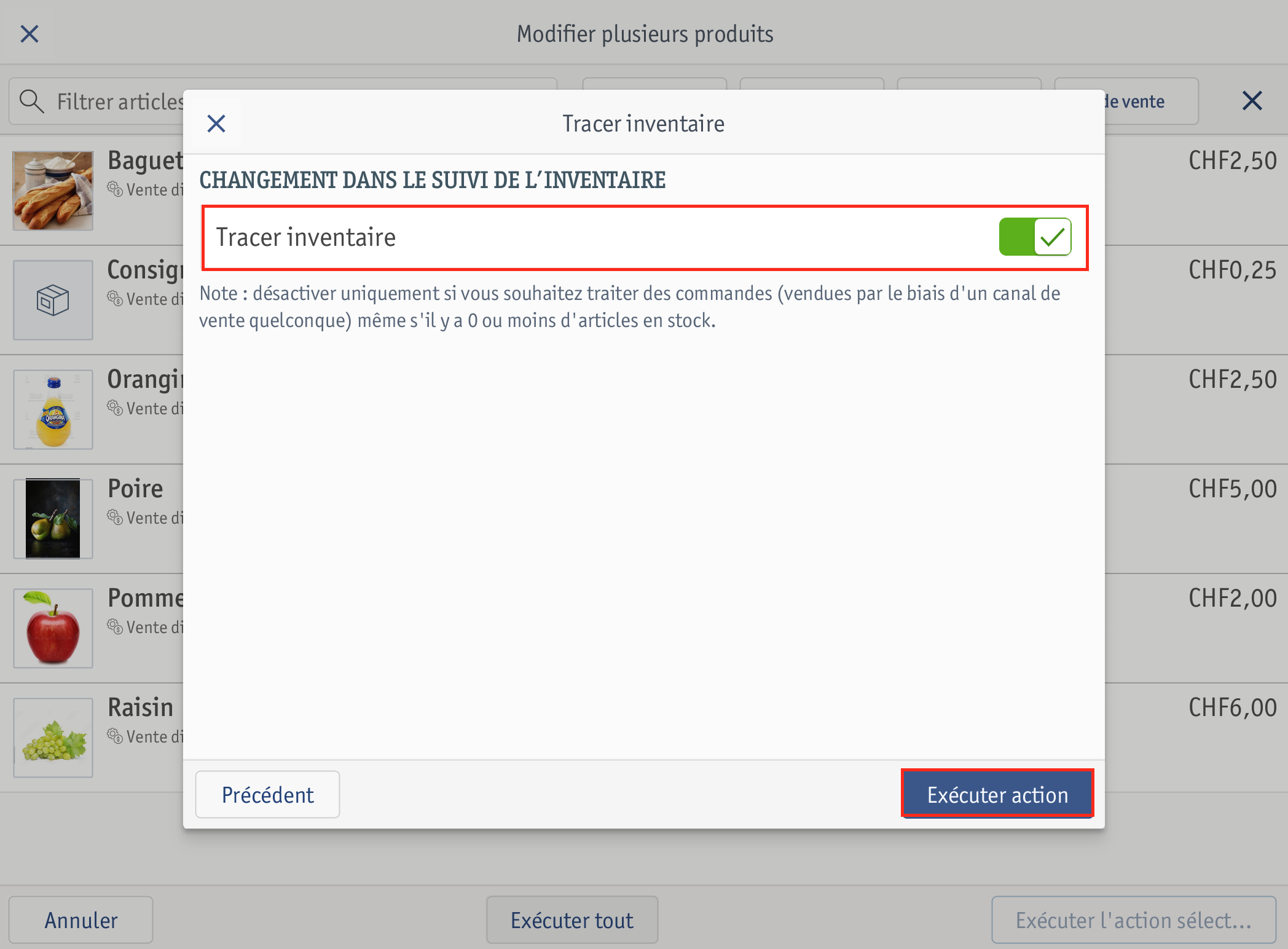
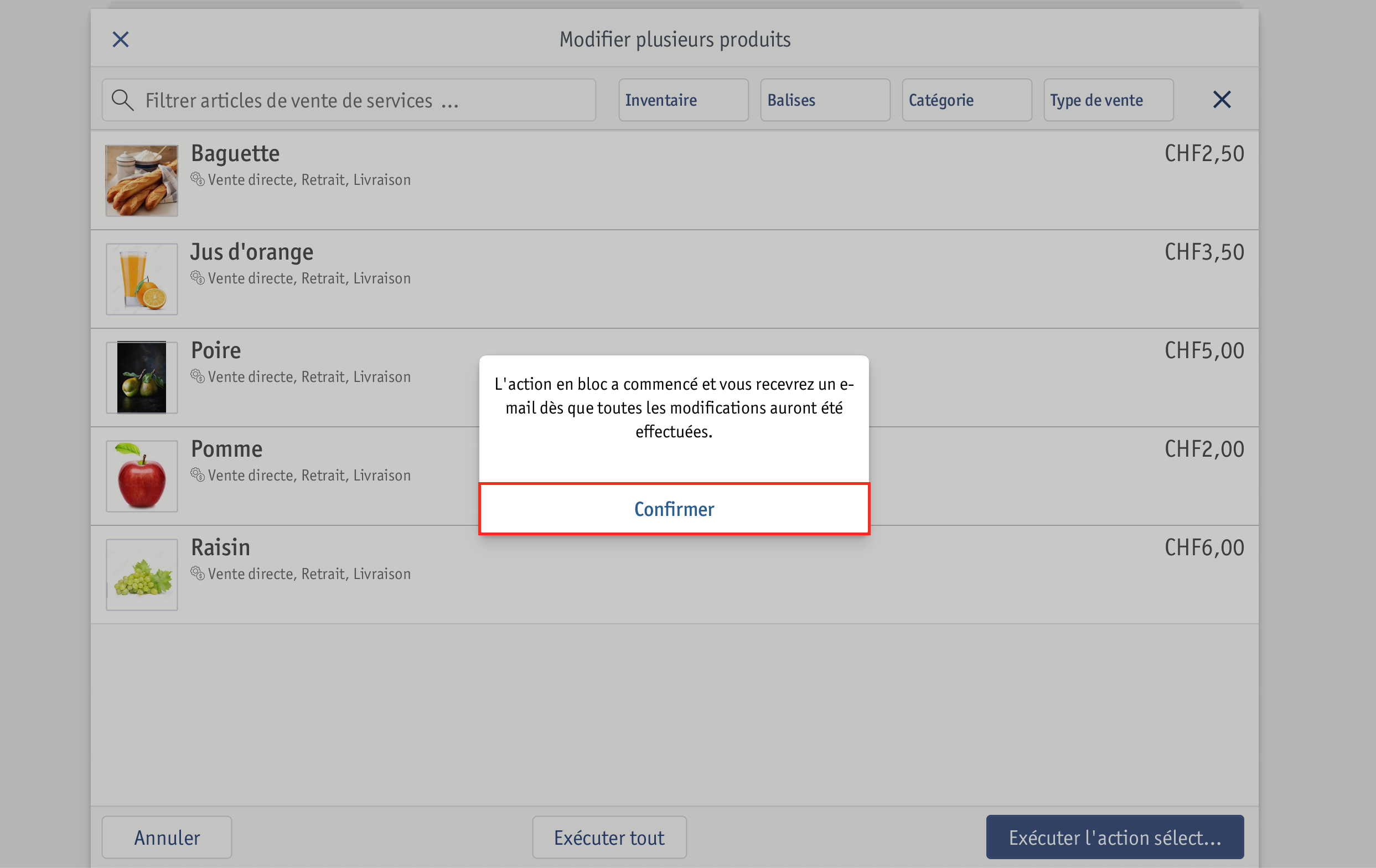 Un aperçu des articles d’inventaire actualisé sera envoyé à l’adresse e-mail entrée dans le compte :
Un aperçu des articles d’inventaire actualisé sera envoyé à l’adresse e-mail entrée dans le compte : 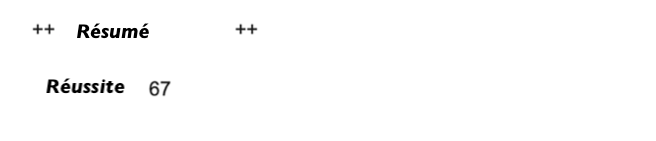
Selon le nombre de vos articles d’inventaire, cela peut durer un petit moment.